Роман Клименко - Тонкости реестра Windows Vista. Трюки и эффекты
- Название:Тонкости реестра Windows Vista. Трюки и эффекты
- Автор:
- Жанр:
- Издательство:046ebc0b-b024-102a-94d5-07de47c81719
- Год:2008
- Город:Санкт-Петербург
- ISBN:978-5-388-00374-4
- Рейтинг:
- Избранное:Добавить в избранное
-
Отзывы:
-
Ваша оценка:
Роман Клименко - Тонкости реестра Windows Vista. Трюки и эффекты краткое содержание
Реестр Windows является важной частью операционной системы, во многом определяющей ее работу. Изучив приведенный в этой книге материал, вы научитесь редактировать реестр Windows Vista по своему усмотрению, а также освоите многочисленные приемы оптимизации содержащихся в нем настроек операционной системы.
Тонкости реестра Windows Vista. Трюки и эффекты - читать онлайн бесплатно ознакомительный отрывок
Интервал:
Закладка:
– %systemdrive% – заменяет собой букву системного диска (диска, в котором операционная система хранит свои файлы).
– %userprofile% – заменяет собой путь к каталогу, хранящему профиль текущего пользователя.
– %programfiles% – заменяет собой путь к каталогу, в который операционная система по умолчанию устанавливает все программы.
– %username% – в отличие от предыдущих переменных, она заменяет собой не путь к каталогу, а имя текущего пользователя, работающего с системой.
– %computername% – как и предыдущая переменная, она не имеет никакого отношения к файловой системе Windows. Эта переменная заменяет собой имя компьютера (именно это имя используется при обращении к компьютеру по сети и хранится в строковом параметре ComputerName ветви реестра HKEY_LOCAL_MACHINE\SYSTEM\CurrentControlSet\Control\ComputerName\ComputerName).
• REG_MULTI_SZ – многострочный текст (массив строк). Этот тип обычно используется для представления списков и иных подобных записей в удобном для чтения формате.
• REG_SZ – текстовая строка. Данные этого типа используются в реестре чаще всего.
• REG_FULL_RESOURCE_DESCRIPTOR – последовательность вложенных массивов, предназначенная для хранения списка ресурсов устройств или драйверов.
С помощью программы Редактор реестра параметры данного типа создать нельзя (но можно создать с помощью REG-файлов).
• REG_LINK – строковый тип данных, предназначенный для указания пути к файлам. С помощью программы regedit параметры данного типа создать нельзя (но их также можно создать с помощью REG-файлов).
Помимо перечисленных выше типов данных, в системном реестре могут использоваться типы REG_NONE, REG_RESOURCE_LIST и др.
1.3. Общие правила работы с реестром
Редактировать системный реестр можно вручную или с помощью специально предназначенных утилит. Порядок использования утилит описан в гл. 5. Здесь же мы подробнее остановимся на редактировании вручную.
Ручное редактирование системного реестра Windows Vista выполняется либо средствами Редактора реестра, либо с помощью REG-файлов. В следующих разделах мы подробно рассмотрим каждый из этих способов.
Редактор системного реестра Windows Vista представляет собой встроенный механизм, предназначенный для просмотра и редактирования параметров реестра. Для запуска Редактора реестра предназначен файл regedit.exe, расположенный в каталоге Windows, однако целесообразнее воспользоваться командой Пуск → Выполнить и в открывшемся окне Запуск программы в поле Открыть ввести regedit.
Структура Редактора реестра
После выполнения команды regedit на экране отображается окно Редактора реестра (рис. 1.1).
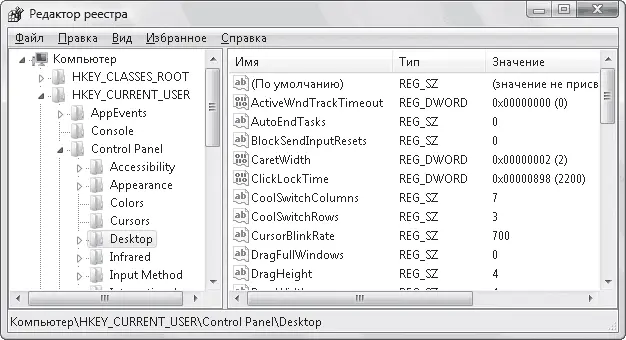
Рис. 1.1. Редактор реестра
В левой части данного окна приводится перечень разделов реестра (на рис. 1.1 раскрыт раздел реестра HKEY_CURRENT_USER), в правой части отображаются параметры и их значения. Главное меню окна Редактора реестра включает в себя пункты Файл, Правка, Вид, Избранное и Справка. Кратко остановимся на каждом из них.
• В составе меню Файл содержатся команды, предназначенные для работы с реестром в целом. С помощью команд Импорт и Экспорт производится, соответственно, импорт REG-файла в реестр и экспорт реестра целиком либо частично в REG-файл. При активизации данных функций на экране отображается окно, в котором нужно указать путь для выполнения этих действий. При необходимости подключения к реестру удаленного компьютера следует воспользоваться функцией Подключить сетевой реестр; с помощью функции Отключить сетевой реестр выполняется обратное действие.
• Команды меню Правка используются для работы с разделами либо параметрами реестра. Подменю Создать включает в себя команды Раздел, Строковый параметр, Двоичный параметр, Параметр DWORD (32 бита), Параметр QWORD (64 бита), Мультистроковый параметр и Расширяемый строковый параметр, предназначенные для создания соответствующих элементов реестра. С помощью команды Разрешения осуществляется переход в режим просмотра и редактирования разрешения для текущего раздела (при выборе данной команды на экране отображается окно, в котором выполняются необходимые действия). Команды Удалить (выполняется также нажатием клавиши Delete) и Переименовать предназначены для удаления либо переименования текущего элемента реестра соответственно. В результате выполнения команды Копировать имя раздела (Ctrl+C) в буфер обмена будет скопировано имя текущего раздела. Команды Найти (Ctrl+F) и Найти далее (F3) являются стандартными командами Windows; работа с ними ведется по обычным правилам.
• Команды меню Вид предназначены для управления отображением информации, содержащейся в окне Редактора реестра. Команда Строка состояния включает/выключает отображение строки состояния. С помощью команды Разделить включается режим перемещения разделителя левой и правой панелей окна. При необходимости отображения данных в двоичном формате следует воспользоваться командой Вывод двоичных данных (эта функция доступна только в том случае, когда указатель мыши расположен в правой панели окна). С помощью команды Обновить (она выполняется и при нажатии клавиши F5) обновляется окно.
• Команды меню Избранное предназначены для добавления раздела в список избранного либо для удаления его из этого списка.
• С помощью меню Справка можно вызвать справочную информацию о Редакторе реестра.
Как отмечалось выше, левая панель окна содержит иерархический перечень разделов реестра. Правая панель окна состоит из столбцов Имя, Тип и Значение, в которых отображается соответствующая информация (имя параметра, тип данных и значение параметра) для активной позиции в левой панели окна.
В следующем разделе мы рассмотрим порядок редактирования системного реестра Windows Vista.
Редактирование реестра
Для перехода в режим редактирования параметра системного реестра следует дважды щелкнуть на нем кнопкой мыши либо выполнить команду Изменить контекстного меню, которое появляется при щелчке правой кнопкой мыши на имени параметра. В результате откроется окно редактирования параметра, в котором выполняются необходимые действия. Вид и состав данного окна зависят от типа данных текущего параметра реестра. Кратко рассмотрим все возможные варианты конфигурации окна редактирования.
На рис. 1.2 показано окно, предназначенное для редактирования параметров, имеющих тип данных REG_DWORD либо REG_DWORD_BIG_ENDIAN.

Рис. 1.2. Изменение параметра типа REG_DWORD
В поле Параметр данного окна отображается имя редактируемого параметра. Способ представления его значения выбирается с помощью переключателя Система исчисления; возможные варианты – Шестнадцатеричная либо Десятичная. Редактирование значения параметра производится с клавиатуры в поле Значение. При нажатии кнопки OK измененное значение присваивается параметру. С помощью кнопки Отмена можно закрыть данное окно без сохранения изменений.
Читать дальшеИнтервал:
Закладка:









